 Avez-vous rencontré une situation où la fenêtre Compagnon de recherche de Windows XP est complètement vide, à l'exception du chien de recherche qui apparaît au bas du volet de recherche? Vous pouvez résoudre ce problème en enregistrant quelques DLL système.
Avez-vous rencontré une situation où la fenêtre Compagnon de recherche de Windows XP est complètement vide, à l'exception du chien de recherche qui apparaît au bas du volet de recherche? Vous pouvez résoudre ce problème en enregistrant quelques DLL système.
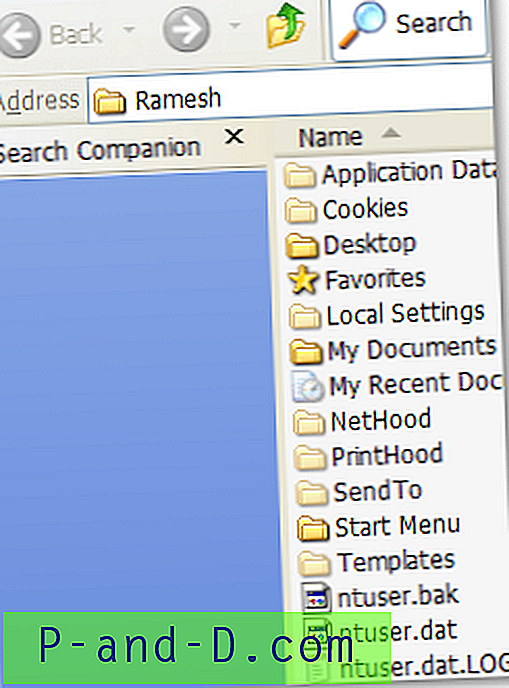
Si l'enregistrement du compagnon de recherche est rompu, la fenêtre de recherche peut être complètement vide. Dans certains cas, il peut être utilisé par défaut pour la recherche classique de Windows (qui peut fonctionner correctement) même si le Compagnon de recherche est activé.
 Conseil : Pour passer à la recherche classique dans l'Explorateur, lisez cet article sur le site Web de PCTools. Alternativement, vous pouvez utiliser le Tweak UI PowerToy pour passer de Search Companion à Classic Search, et vice versa.
Conseil : Pour passer à la recherche classique dans l'Explorateur, lisez cet article sur le site Web de PCTools. Alternativement, vous pouvez utiliser le Tweak UI PowerToy pour passer de Search Companion à Classic Search, et vice versa.
Correction de l'interface utilisateur de Windows XP Search Companion
1. Connectez-vous en tant qu'administrateur ou équivalent.
2. Cliquez sur Démarrer, Exécuter. Exécutez les commandes suivantes:
regsvr32 / i% windir% \ srchasst \ srchui.dllregsvr32% windir% \ system32 \ jscript.dllVous devriez voir le message DllRegisterServer en réussi. pour chaque DLL enregistrée.
Déconnectez-vous et reconnectez-vous (au cas où les modifications ne prendraient pas effet) et vérifiez si l'interface utilisateur du compagnon de recherche s'affiche correctement. Si ce n'est pas le cas, réparez les composants de l'assistant de recherche à l'aide de Srchasst.inf .
Réinstallation du Search Companion à l'aide de Srchasst.inf
Cliquez sur Démarrer, Exécuter. Tapez% systemroot% \ inf, puis cliquez sur OK
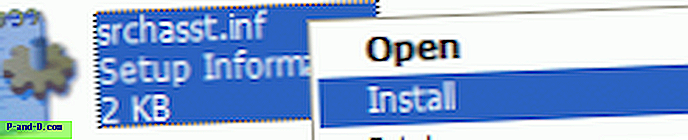 Recherchez le fichier nommé SRCHASST.INF, cliquez avec le bouton droit et choisissez Installer . Notez que l'extension de fichier (.INF) n'apparaît pas dans l'Explorateur Windows, sauf si le paramètre Masquer les extensions pour les types de fichiers connus est désactivé dans Panneau de configuration / Options des dossiers / onglet Affichage.
Recherchez le fichier nommé SRCHASST.INF, cliquez avec le bouton droit et choisissez Installer . Notez que l'extension de fichier (.INF) n'apparaît pas dans l'Explorateur Windows, sauf si le paramètre Masquer les extensions pour les types de fichiers connus est désactivé dans Panneau de configuration / Options des dossiers / onglet Affichage.
À l'étape suivante, il vous sera demandé le CD de Windows XP (pour extraire msgr3en.dll et d'autres fichiers). Insérez votre CD Windows XP et pointez sur le dossier i386 du CD. Le dossier i386 se trouve généralement à la racine du lecteur (par exemple E: \ I386). Toutefois, si vous avez installé SP1 / SP2 ou SP3 séparément après l'installation de Windows XP, vous devez pointer vers le dossier «% windir% \ ServicePackFiles \ i386» lorsque vous y êtes invité.
Search Companion est réinstallé maintenant. Notez que les correctifs ci-dessus ne permettent pas de résoudre les problèmes liés à l'index de recherche.
![[Fix] Microsoft Print to PDF Imprime dans un fichier .PRN ou ne fait rien](http://p-and-d.com/img/microsoft/416/microsoft-print-pdf-prints.jpg)




![Bogue de nettoyage de disque: 3,99 To utilisé par les mises à jour Windows [Corrigé]](http://p-and-d.com/img/microsoft/182/disk-cleanup-bug-3.jpg)